色彩是漫画添加光影的基础,也是漫画创作的重要阶段。如果一幅画在上色阶段失败了,不管我们给它加上多少光影,画出来的效果都不会好看。

1整理线稿
我习惯把线条画分为身材、衣服、头发三部分,方便以后擦掉多余的部分,可以大大提高画图效率。绘制完成后,将所有的线图放入一个图层组中,并将其命名为“线图”。以后是否合并图层组可以根据个人喜好决定。
完成线稿后,将线稿放在顶层。如果怕以后不小心把颜色涂在线拔模图层上,可以先用锁定工具锁定线拔模图层。
2填底色
大部分人物的颜色都是一开始就设定好的,只需要用吸管工具(快捷键是I)从人物形象中吸收人物的背景色即可。或者按住Alt键并单击所需的颜色以获得角色的背景颜色。
01在工具栏中找到魔棒工具(快捷键为W),勾选选项栏中的“对所有图层进行采样”复选框,选择需要填充颜色的部分,所选区域会出现一条动态虚线。
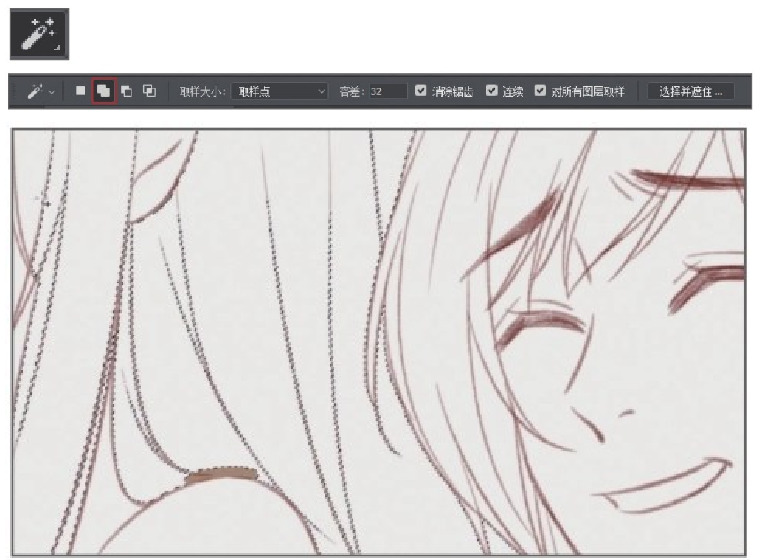
这是另一个技巧。由于选区一般只选择线稿的空白处,不包括线稿下方的区域,可以执行Select-Modify-Expand命令将展开量调整为1个像素,这样可以减少我们后期填充的工作量(当然我这里已经设置了快捷键,所以只需要按快捷键对应的快捷键即可。如果线稿较厚,可以再次扩展选区,以确保扩展后的选区可以选择线稿下方的大部分空白区域。

02.创建新图层,使用油漆桶工具(快捷键为G)将所需颜色填充到选择区域,或按快捷键Alt Delete。
填色后,有些细节是选择工具无法选择的。按Ctrl-D取消选择后,可以使用画笔工具(快捷键为B)填充颜色。
03用同样的方法填充另一个角色的背景。
技巧
当屏幕中有多个区域需要使用相同的颜色时,填写单个选择会很麻烦。此时,按住Shift键,或单击选项栏中的“添加到选择”以连续选择多个选择。
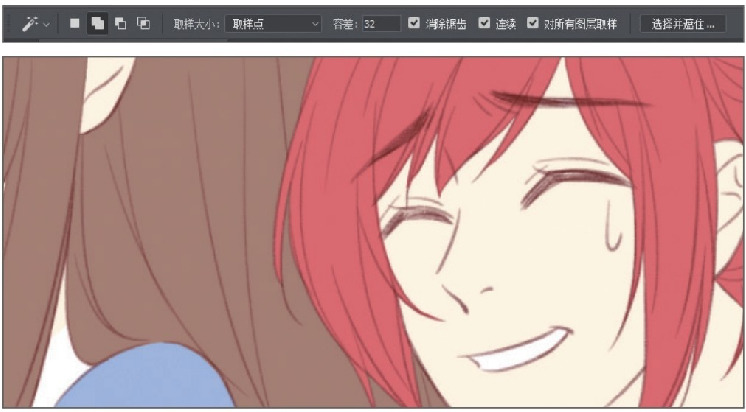
本文由网友投稿,若侵犯了你的隐私或版权,请及时联系「插画教程网」客服删除有关信息








